Ha nem szeretne bonyolult Safari-jelszavakat megadni a Mac számítógépén lévő fiókokhoz, egyszerűen beállíthatja az iCloud kulcstartót szinkronizálja a jelszavakat iPhone-ról Mac-re, és fordítva. Akár egy meglévő iCloud-kulcstartó-eszközzel párosít, akár az iCloud Keychain-helyreállítás használatával, szinkronizálhatja a jelszavakat az összes Apple-eszközön ugyanazon az iCloud-fiókon belül. Csak tudjon meg többet a folyamatokról, és ennek megfelelően válassza ki a kívántat.
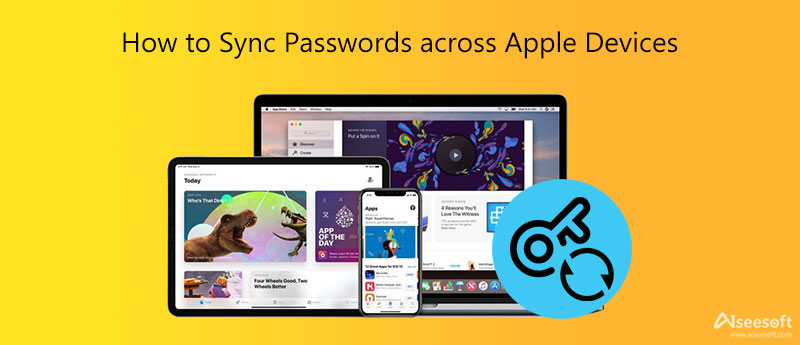
Ha szinkronizálnia kell a jelszavakat iPhone-ról Mac-re, csak mindkét eszközön engedélyeznie kell a jelszavak szinkronizálását. Ezt követően a jelszavak automatikusan szinkronizálódnak, és elérhetővé válnak a Safari használatakor. Csak keresse meg a részletes folyamatot, amelyet követnie kell.
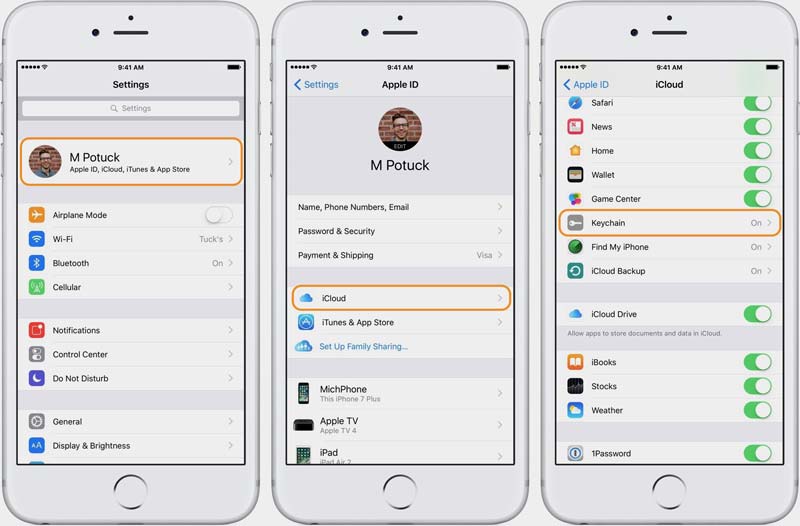
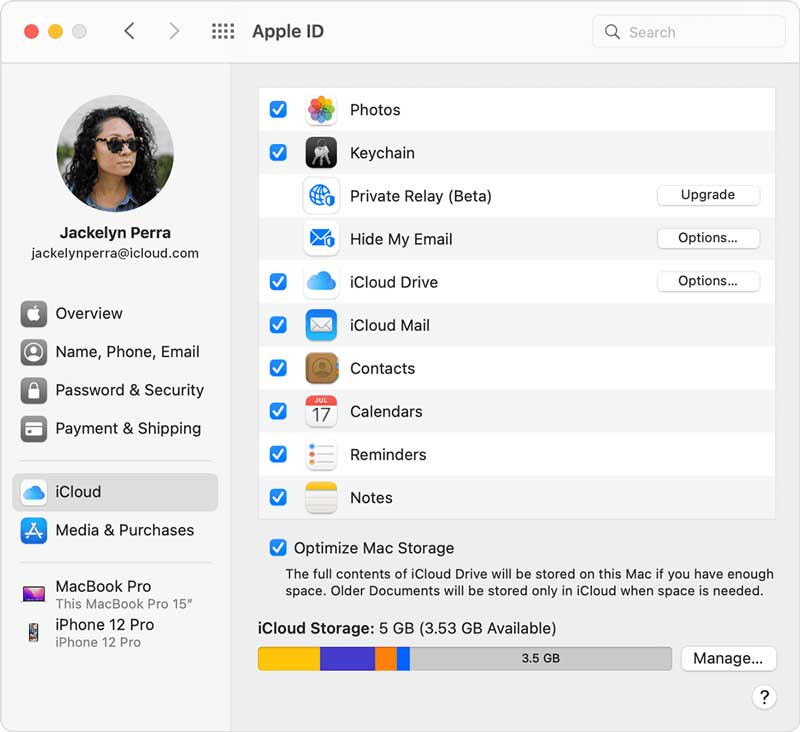
De miért kell még mindig beírnia a jelszavakat a MacBookon? Miután aktiválta az iCloud Keychain szolgáltatást a Mac számítógépén, az csak a kulcstartó jelszavait szinkronizálja iPhone és Mac között. A jelszó automatikus kitöltéséhez továbbra is be kell kapcsolnia az Automatikus kitöltés funkciót.
Megjegyzések: iOS 13 vagy újabb/macOS Catalina vagy újabb verzió esetén az iCloud Keychain bekapcsolásához kéttényezős hitelesítés szükséges.
Ugyanezzel a módszerrel aktiválhatja a iCloud kulcstartó iPhone-on és iPaden is, hogy szinkronizálja a jelszavakat iPhone-ról iPadre. Természetesen egyszerűen átviheti a jelszót egy másik közeli Apple-eszközre az AirDrop segítségével az Apple szabadalmaztatott peer-to-peer fájlátviteli funkcióján keresztül.

Megjegyzések: Miután megkapta a jelszót iPhone-ján, az Univerzális vágólap segítségével illesztheti be, amely funkció lehetővé teszi az eszközök közötti másolást és beillesztést. Ezenkívül az AirDropped jelszót a rendszer automatikusan elmenti iPadjére későbbi használatra.
Ha fájlokat kell szinkronizálnia az Apple eszközök között, FoneTrans egy intelligens iOS adatátvitel az összes fájlformátum átviteléhez, egy nagy lista szinkronizálásához, az iOS adatok kezeléséhez és a fájlok speciális segédprogramjainak használatához. Akár fájlokat kell átvinnie iPhone-ról Mac-re, iPhone-ról iPad-re vagy fordítva, ez a könnyű választás, amelyet nem szabad kihagynia.

Letöltések
100% biztonságos. Nincsenek hirdetések.
100% biztonságos. Nincsenek hirdetések.
Hogyan lehet biztonságosan szinkronizálni a jelszavakat az Apple eszközök között az AirDrop segítségével?
Mivel az AirDrop segítségével szinkronizált jelszavak ugyanazok, mint az iCloud Keychain, aggódnia kell az adatvédelem miatt. Hozzáadhatja a céleszközt névjegyként, és beállíthatja, hogy fogadjon tőle Csak kapcsolattartás helyett mindenki mint az AirDrop opció.
Milyen jelszavakat lehet átvinni az iCloud Keychain segítségével?
Ha iCloud-kulcstartó jelszavát kell átvinnie, az alábbiakban felsoroljuk a mentett jelszavakat, beleértve a Safari-felhasználóneveket és -jelszavakat, a hitelkártyákat, az internetfiókokat és a Wi-Fi-jelszavakat bármely korábban jóváhagyott Apple-eszközön.
Lehetséges közvetlenül megkeresni és átvinni a mentett jelszót?
Igen. Az iCloud Keychain tárolja elmentett jelszavait, így bármikor megtekintheti vagy módosíthatja azokat. Ha át kell adnia egy jelszót barátainak, megtalálhatja a kívánt információt, és átviheti azt a WhatsApp vagy a Facebook segítségével.
Következtetés
Akár szükséged van rá szinkronizálja a jelszavakat iPhone-ról Mac-re vagy iPhone-ról iPadre, itt van két gyakran használt módszer, amelyet tudnia kell. Csak használja ki a legújabb AirDrop funkciót, és küldje el a jelszót titkosítva, különösen akkor, ha jelszót kell átvinnie az iCloud Keychain szolgáltatásból másoknak. Ha szinkronizálni szeretné az összes jelszót az Apple eszközök között, egyszerűen kapcsolja be az Apple Keychain szinkronizálást az összes eszközön. A fájlok Apple-eszközök közötti kezeléséhez és átviteléhez a FoneTrans a leghatékonyabb iOS fájlátviteli program Windows és Mac rendszeren.

A legjobb iOS Transfer szoftver az iOS fájlok kezelésére és átvitelére az iPhone / iPad / iPod készülékről a számítógépre vagy fordítva az iTunes futtatása nélkül.
100% biztonságos. Nincsenek hirdetések.
100% biztonságos. Nincsenek hirdetések.